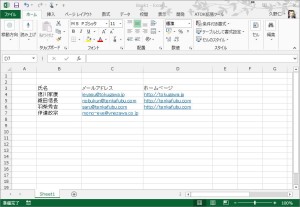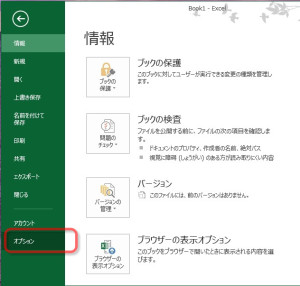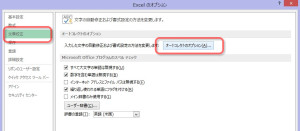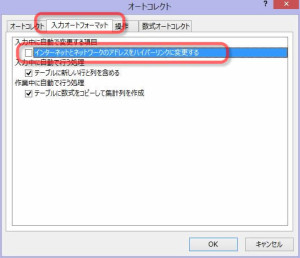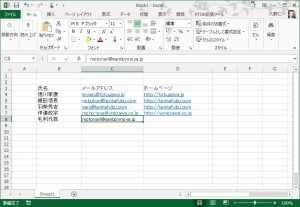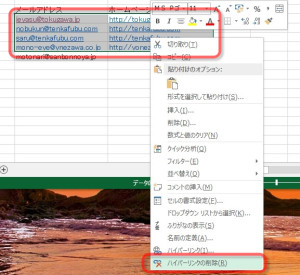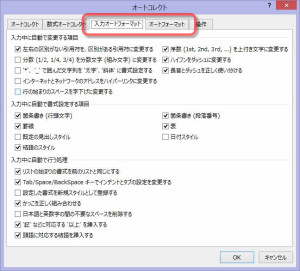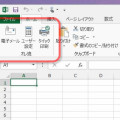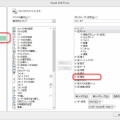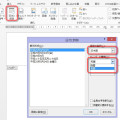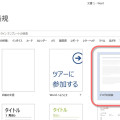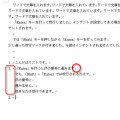05/ 16
Microsoft Office で入力時のハイパーリンクの自動変換を無効にする
メールアドレスやURLには自動でリンクが設定される
ExcelやWordを使っていてメールアドレスとかURLを入力すると青文字に下線付きに自動で変換されます。ただ見た目がかわるだけでなく、実際にそのアドレスへのリンクが設定されます。とても便利な機能ではあるのですが、印刷物を作っている場合にはこの機能は不要になりますよね。特に文字の色とかを変えたくないときは邪魔ですらあります。この自動変換を無効にしてみましょう。
設定はオプションから
ExcelでもWordでもやり方は同じなので、Excelで説明します。上のリボンの『ファイル』タブをクリックするとこのような他とは違う画面になります。ここで左のメニューの一番下の『オプション』をクリックします。
左の一覧で『文章校正』を選択し、現れた右側の項目で『オートコレクトのオプション』ボタンをクリックします。
オートコレクトのダイアログが開きますから、『入力オートフォーマット』タブをクリックし、『インターネットとネットワークアドレスをハイパーリンクに変更する』のチェックを外します。
『OK』ボタンをクリックすれば設定完了です。
無事アドレスがハイパーリンクに変換されなくなりました。
でもすでに入力されてしまった部分は元には戻りません。ハイパーリンクが設定されている部分を選択し、右クリックします。表示されたメニューから『ハイパーリンクの削除』をクリックして、ハイパーリンクを解除してください。
Wordでも同じ様にせっていしますが、ひとつだけ注意があります。Wordではオートコレクトの設定ダイアログに『入力オートフォーマット』と『オートフォーマット』の2つタブがあり、その両方に『インターネットとネットワークのアドレスをハイパーリンクに変更する』がありますが、ここでは『入力オートフォーマット』の方のチェックを外してください。『オートフォーマット』の方はチェックを入れても外しても何も変わらないような気がします。何なのでしょうね?
PowrPointにももちろん同様の設定がありますし、オートコレクトには他にもさまざまな設定項目があります。ExcelやWrodの自動変換がお節介と感じたら是非一度チェックしてみてください。